域名身份如何自动验证
1. 自动DNS验证原理
提交证书申请后,CA机构会指定添加一条CNAME解析记录来验证域名的所有权,可以立即前往域名商后台添加指定的CNAME解析记录,等待CA机构的定时扫描审核,以最快最便捷的方式完成证书申请。
3. 自动DNS验证原理
切记,域名解析需提交站长工具提供的类型、域名记录、记录值,CA即可检测到并及时签发证书。
私钥密码指引
私钥密码是申请证书时的选填项,如图所示:

注意事项:
1、如果填写了私钥密码,请您牢记该密码,该密码不支持找回和修改;
2、该密码在证书下载完成进行解压时需要输入;
3、在您的服务器上进行证书导入、导出、安装等操作时可能会需要输入;
4、如果私钥密码不慎遗忘,请联系站长工具相关人员删除该证书,然后重新申请该域名证书。
证书安装指引
选择对应的格式证书下载得到的 www.domain.com.zip 文件,解压获得对应文件,
下面提供了4类服务器证书安装方法的示例:
1. Apache 2.x 证书部署
建议:openssl版本1.1.0f+
Httpd版本(即apache)。建议:2.2.34+
1.1 获取证书
点击“下载”(选择PEM_Apache)会得到一个zip的压缩包,解压后有三个文件,分别是cer,crt和key后缀的(获得证书文件如www.domain.com.crt,www.domain.com.cer 和私钥文件 www.domain.com.key)
www.domain.com.crt 文件包括一段证书代码 “-----BEGIN CERTIFICATE-----”和“-----END CERTIFICATE-----”,
www.domain.com.cer 文件包括一段证书代码 “-----BEGIN CERTIFICATE-----”和“-----END CERTIFICATE-----”,
www.domain.com.key 文件包括一段私钥代码“-----BEGIN RSA PRIVATE KEY-----”和“-----END RSA PRIVATE KEY-----”。
1.2 证书安装
编辑Apache根目录下 conf/httpd.conf 文件,
找到
#LoadModule ssl_module modules/mod_ssl.so和
#Include conf/extra/httpd-ssl.conf,去掉前面的
#号注释;
编辑Apache根目录下 conf/extra/httpd-ssl.conf 文件,修改如下内容:
<VirtualHost www.domain.com:443>
DocumentRoot "/var/www/html"
ServerName www.domain.com
SSLEngine on
SSLCertificateFile /usr/local/apache/conf/www.domain.com.cer
SSLCertificateKeyFile /usr/local/apache/conf/www.domain.com.key
SSLCertificateChainFile /usr/local/apache/conf/www.domain.com.crt
</VirtualHost>
配置完成后,重新启动 Apache 就可以使用
https://www.domain.com来访问了。
注:
| 配置文件参数 | 说明 |
|---|---|
| SSLEngine on | 启用SSL功能 |
| SSLCertificateFile | 证书文件 |
| SSLCertificateKeyFile | 私钥文件 |
| SSLCertificateChainFile | 证书链文件 |
1.3 http跳转https(建议非强制)
编辑Apache根目录下 conf/httpd.conf 文件,
找到
LoadModule rewrite_module modules/mod_rewrite.so去掉前面的
#
到80(http)的virtualhost去配置
RewriteEngine on
RewriteCond %{SERVER_PORT} !^443$
RewriteRule (.*) https://%{SERVER_NAME}/$1 [R]
1.4 检测
https的端口没做限制后(防火墙放行,端口转发正常),到https://stool.chinaz.com/https进行检测,评级达到6以上,在安全和兼容方面是较不错的。
2. Nginx 证书部署
2.1 获取证书
证书下载选择pem(nginx SLB)格式,得到的压缩包解压后获得SSL证书文件 1_www.domain.com_bundle.crt 和私钥文件 2_www.domain.com.key,
2.2 证书安装
将域名 www.domain.com 的证书文件1_www.domain.com_bundle.crt 、私钥文件2_www.domain.com.key保存到同一个目录,例如/usr/local/nginx/conf目录下。
更新Nginx根目录下 conf/nginx.conf 文件如下:
server{
listen 443;
server_namewww.domain.com;//填写绑定证书的域名
ssl on;
ssl_certificate 1_www.domain.com.crt;
ssl_certificate_key 2_www.domain.com.key;
ssl_session_timeout 5m;
ssl_protocols TLSv1 TLSv1.1TLSv1.2;#按照这个协议配置
ssl_ciphers ECDHE-RSA-AES128-GCM-SHA256:HIGH:!aNULL:!MD5:!RC4:!DHE;//按照这个套件配置
ssl_prefer_server_ciphers on;
location / {
root html;//站点目录
index index.html index.htm;
}
}
配置完成后,先用
bin/nginx –t来测试下配置是否有误,正确无误的话,重启nginx。就可以使
https://www.domain.com来访问了。
注:
| 配置文件参数 | 说明 |
|---|---|
| listen 443 | SSL访问端口号为443 |
| ssl on | 启用SSL功能 |
| ssl_certificate | 证书文件 |
| ssl_certificate_key | 私钥文件 |
| ssl_protocols | 使用的协议 |
| ssl_ciphers | 配置加密套件,写法遵循openssl标准 |
2.3 使用全站加密,http自动跳转https(可选)
对于用户不知道网站可以进行https访问的情况下,让服务器自动把http的请求重定向到https。
在服务器这边的话配置的话,可以在页面里加js脚本,也可以在后端程序里写重定向,当然也可以在web服务器来实现跳转。Nginx是支持rewrite的(只要在编译的时候没有去掉pcre)
在http的server里增加
rewrite ^(.*) https://$host$1 permanent;
这样就可以实现80进来的请求,重定向为https了。
3. IIS 证书部署
3.1 获取证书
IIS文件夹内获得SSL证书文件 www.domain.com.pfx。
3.2 证书安装
1、打开IIS服务管理器,点击计算机名称,双击‘服务器证书’
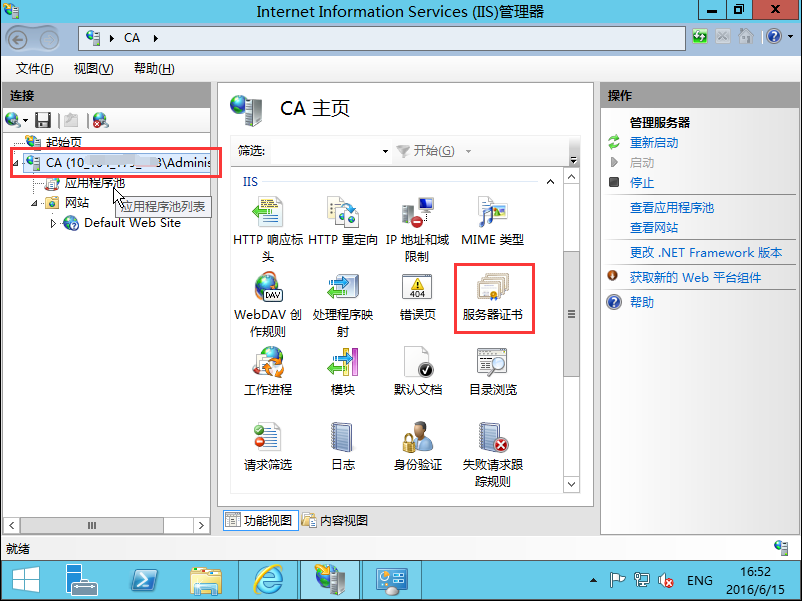
2、双击打开服务器证书后,点击右则的导入
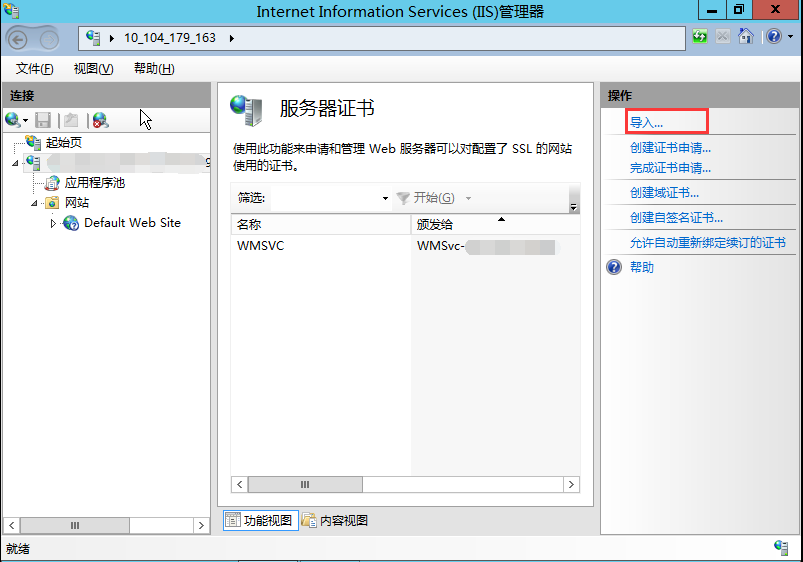
3、选择证书文件,如果输入申请证书时有填写私钥密码需要输入密码,否则输入文件夹中密码文件keystorePass.txt的密码内容,点击确定。
参考私钥密码指引
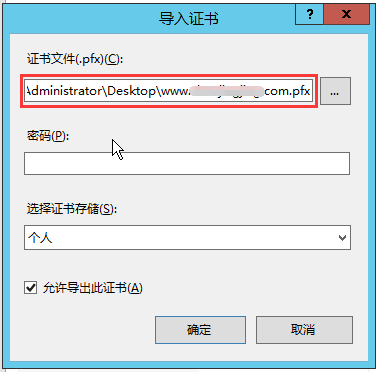
4、点击网站下的站点名称,点击右则的绑定
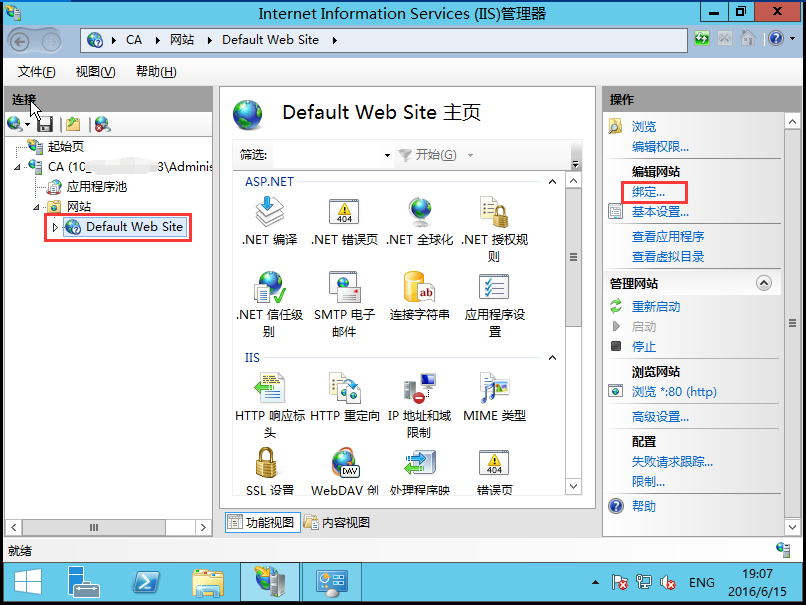
5、打开网站绑定界面后,点击添加
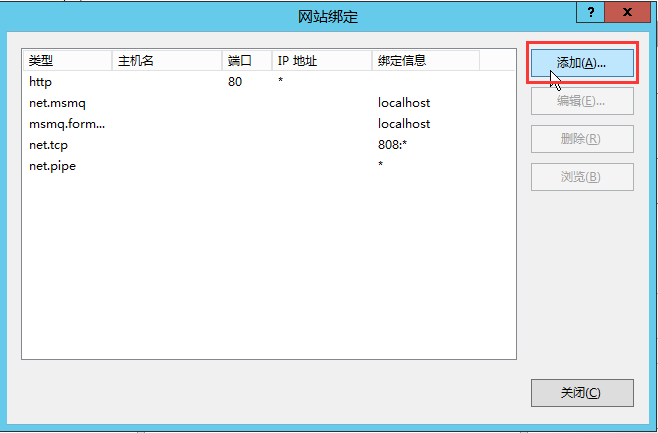
6、添加网站绑定内容:选择类型为https,端口443和指定对应的SSL证书,点击确定
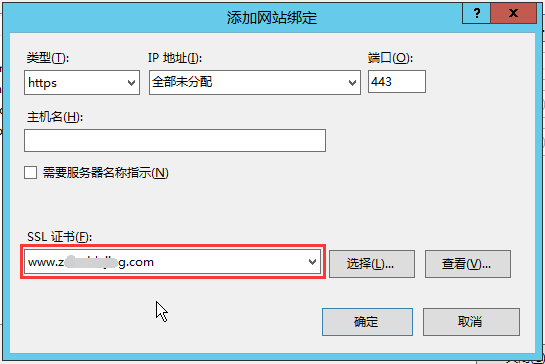
7、添加完成后,网站绑定界面将会看到刚刚添加的内容
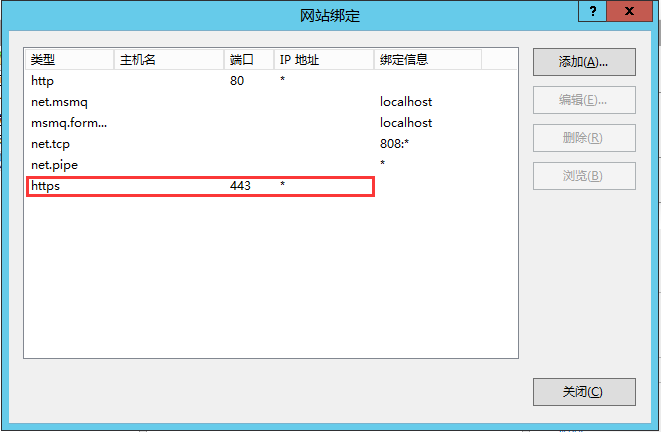
4. Tomcat 证书部署
4.1 获取证书
如果申请证书时有填写私钥密码,下载可获得Tomcat文件夹,其中有密钥库 www.domain.com.jks;
如果没有填写私钥密码,证书下载包的Tomcat文件夹中包括密钥库文件www.domain.com.jks 与密钥库密码文件keystorePass.txt
当用户选择粘贴CSR时,不提供Tomcat证书文件的下载,需要用户手动转换格式生成,操作方法如下:
可以通过 Nginx 文件夹内证书文件和私钥文件生成jks格式证书
转换工具: https://www.trustasia.com/tools/cert-converter.htm
使用工具时注意填写 密钥库密码,安装证书时配置文件中需要填写。
4.2 证书安装
配置SSL连接器,将
www.domain.com.jks文件存放到conf目录下,然后配置同目录下的
server.xml文件:
<Connectorport="443"protocol="HTTP/1.1"SSLEnabled="true"maxThreads="150"scheme="https"secure="true"
keystoreFile="conf/www.domain.com.jks"keystorePass="changeit"clientAuth="false"sslProtocol="TLS"/>注:
| 配置文件参数 | 说明 |
|---|---|
| clientAuth | 如果设为true,表示Tomcat要求所有的SSL客户出示安全证书,对SSL客户进行身份验证 |
| keystoreFile |
指定keystore文件的存放位置,可以指定绝对路径,也可以指定相对于
|
| keystorePass | 密钥库密码,指定keystore的密码。(如果申请证书时有填写私钥密码,密钥库密码即私钥密码,否则填写密钥库密码文件中的密码) |
| sslProtocol | 指定套接字(Socket)使用的加密/解密协议,默认值为TLS |
4.3 http自动跳转https的安全配置
到conf目录下的web.xml。在
</welcome-file-list>后面,
</web-app>,也就是倒数第二段里,加上这样一段
<login-config>
<!-- Authorization setting for SSL -->
<auth-method>CLIENT-CERT</auth-method>
<realm-name>Client Cert Users-only Area</realm-name>
</login-config>
<security-constraint>
<!-- Authorization setting for SSL -->
<web-resource-collection>
<web-resource-name>SSL</web-resource-name>
<url-pattern>/*</url-pattern>
</web-resource-collection>
<user-data-constraint>
<transport-guarantee>CONFIDENTIAL</transport-guarantee>
</user-data-constraint></security-constraint>
这步目的是让非ssl的connector跳转到ssl的connector去。所以还需要前往server.xml进行配置:
<Connectorport="8080"protocol="HTTP/1.1"connectionTimeout="20000"redirectPort="443"/>
redirectPort改成ssl的connector的端口443,重启后便会生效。




